


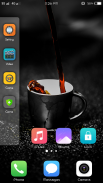
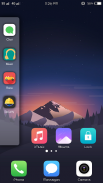
Split Screen Multi Window

Beschreibung von Split Screen Multi Window
A Royal Bug always brings best for its users and here is another one Split Screen Multi Window :
Split Screen Multi Window provides you the functionality to use multiple apps on your device and made easier to switch between tasks. User can also add their favorite apps on the list which will shown in split screen floating window. You can always add, remove or modify your favorite app list.
How to use Split Screen Multi Window :
- Just simply toggle Switch on Main page to enable and disable the split screen window.
- Expand and Collapse the split screen window by taping
- Select and apply different themes from theme selection page.
- Click on add app button to add your favorite apps shortcuts in split screen window.
- To remove any app from split screen window just simply press and hold on the app and a remove option will pop-up on the app shortcut.
- Adjust the expanding and collapsing speed from the settings.
*** Disclosure ***
This application requires following permissions :
1) This app uses the Draw Over Other Apps permission "android.permission.SYSTEM_ALERT_WINDOW" : In order to make Split Screen work we need 'Draw Over Other Apps' permission to draw the floating app tray over other apps.
* We are not using above listed permissions for any other purposes. We are not collecting or transferring your personal data and your device data out of your device via internet or to the any third party.
If you have any query, reach us at : aroyalbug@gmail.com
Thank you for using A Royal App.
Ein Royal Bug bringt immer das Beste für seine Benutzer und hier ist noch ein Split Screen Multi Window:
Split Screen Multi Window bietet Ihnen die Möglichkeit, mehrere Apps auf Ihrem Gerät zu verwenden und den Wechsel zwischen verschiedenen Aufgaben zu vereinfachen. Der Benutzer kann auch seine Lieblings-Apps in der Liste hinzufügen, die im geteilten Fenster angezeigt wird. Sie können Ihre Favoritenliste jederzeit hinzufügen, entfernen oder ändern.
Wie man Split Screen Multi Window benutzt:
- Wechseln Sie einfach auf die Hauptseite, um das geteilte Bildschirmfenster zu aktivieren und zu deaktivieren.
- Erweitern und reduzieren Sie das geteilte Bildschirmfenster durch Tapen
- Wählen und wenden Sie verschiedene Themen von der Themenauswahlseite an.
- Klicken Sie auf die Schaltfläche "App hinzufügen", um Ihre bevorzugten Apps-Verknüpfungen in das geteilte Bildschirmfenster einzufügen.
- Um eine Anwendung aus dem geteilten Bildschirm zu entfernen, einfach die App gedrückt halten und eine Entfernen-Option erscheint auf der App-Verknüpfung.
- Passen Sie die Expansions- und Kollabierungsgeschwindigkeit aus den Einstellungen an.
*** Offenlegung ***
Diese Anwendung benötigt folgende Berechtigungen:
1) Diese App verwendet die Berechtigung "Über andere Apps ziehen" "android.permission.SYSTEM_ALERT_WINDOW": Um den geteilten Bildschirm arbeiten zu lassen, benötigen wir die Berechtigung "Über andere Apps ziehen", um das Floating-App-Tray über andere Apps zu ziehen.
* Wir verwenden die oben aufgeführten Berechtigungen nicht für andere Zwecke. Wir erheben und übermitteln Ihre persönlichen Daten und Ihre Gerätedaten nicht über das Internet oder an Dritte.
Wenn Sie Fragen haben, erreichen Sie uns unter: aroyalbug@gmail.com
Vielen Dank für die Nutzung einer Royal App.


























